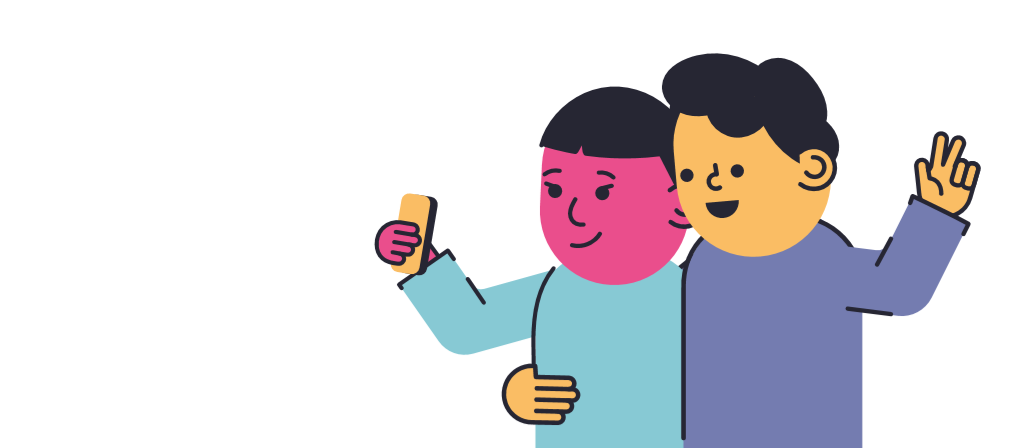Το Microsoft Word είναι μια ευρέως δημοφιλής εφαρμογή επεξεργασίας κειμένου. Σας επιτρέπει να γράφετε σελίδα μετά τη σελίδα περιεχομένου, δημιουργώντας δοκίμια, προτάσεις, συμβόλαια και πολλά άλλα. Παρά τη γενικά φιλική προς το χρήστη διεπαφή, οι χρήστες ενδέχεται να αντιμετωπίσουν ορισμένα ζητήματα ή να χρησιμοποιούν πολύπλοκες μεθόδους όταν πρόκειται για απλές εργασίες στο Word.

Αυτό το άρθρο αναφέρεται σε βάθος σχετικά με τις μεθόδους διαγραφής μιας σελίδας στο Word για Mac. Οι χρήστες δυσκολεύονται μερικές φορές να διαγράψουν σελίδες, οι οποίες μπορεί να μοιάζουν με σφάλμα στην ίδια την εφαρμογή, αλλά στην πραγματικότητα έχουν απλές λύσεις. Μην κάνετε το ποντίκι σας προπόνηση προσπαθώντας να διαγράψετε μια επίμονη σελίδα και ακολουθήστε τα βήματά μας για να απαλλαγείτε από οποιαδήποτε ανεπιθύμητη σελίδα.
Μέθοδος 1: Κρατήστε πατημένο το πλήκτρο backspace
Ένας εύκολος τρόπος για να διαγράψετε μια ολόκληρη σελίδα στο Λέξη είναι κρατώντας το πλήκτρο backspace / delete για να διαγράψετε κάθε χαρακτήρα στη σελίδα. Αυτό μπορεί να είναι κουραστικό για έγγραφα με πολύ περιεχόμενο, αλλά σίγουρα λειτουργεί.
πώς να εγκαταστήσετε παράθυρα μέσω usb
Αυτή η μέθοδος μπορεί να λειτουργήσει και για κενές σελίδες, καθώς μπορεί να έχετε κενά ή άλλους χαρακτήρες πλήρωσης που δεν μπορείτε να δείτε αλλά μπορείτε να διαγράψετε. Απλώς μετακινήστε το δρομέα που αναβοσβήνει στο τέλος του εγγράφου και, στη συνέχεια, πατήστε παρατεταμένα το πλήκτρο backspace έως ότου διαγραφεί η σελίδα.
Μέθοδος 2: Επιλέξτε το περιεχόμενο της σελίδας και διαγράψτε το
Ένας γρήγορος τρόπος διαγραφής όλων των περιεχομένων μιας σελίδας είναι η χρήση του Παω σε λειτουργία στο Word. Αυτό είναι διαθέσιμο σε όλες τις πλατφόρμες, καθιστώντας την προσβάσιμη λύση που μπορείτε να απομνημονεύσετε για μελλοντική χρήση σε όλα τα περιβάλλοντα.
Εδώ είναι όλα τα βήματα που πρέπει να ακολουθήσετε για να διαγράψετε με επιτυχία μια σελίδα Παω σε .
λέξη πώς να αφαιρέσετε μια αλλαγή σελίδας
- Ανοίξτε το παράθυρο Εύρεση και αντικατάσταση χρησιμοποιώντας το Ctrl + σολ συντόμευση πληκτρολογίου στα Windows ή ⌘ + επιλογή + σολ σε Mac.
- Μετάβαση στο Παω σε αυτί.
- Στο Εισαγάγετε τον αριθμό σελίδας πλαίσιο εισαγωγής, πληκτρολογήστε /σελίδα χωρίς τα εισαγωγικά.

- Χτύπα το Εισαγω πλήκτρο στο πληκτρολόγιό σας και, στη συνέχεια, κάντε κλικ στο Κλείσε . Αυτό θα επιλέξει όλα τα περιεχόμενα στη σελίδα σας - απλώς πατήστε το backspace / διαγραφή κλειδί μια φορά για να απαλλαγούμε από τα πάντα.
Μέθοδος 3: Διαγραφή σελίδας από το παράθυρο περιήγησης
ο Πλοήγηση Το παράθυρο χρησιμοποιείται συνήθως για γρήγορη προεπισκόπηση ενός εγγράφου και γρήγορη μετάβαση σε συγκεκριμένες σελίδες. Ωστόσο, μπορείτε να το χρησιμοποιήσετε για να διαγράψετε σελίδες στο Λέξη επισης. Μπορείτε εύκολα να εντοπίσετε κενές σελίδες και να ολοκληρώσετε τα παρακάτω βήματα για να τις απαλλαγείτε εύκολα.
- μεταβείτε στο Θέα καρτέλα στην Κορδέλα σας που εμφανίζεται στο πάνω μέρος του παραθύρου σας και, στη συνέχεια, βεβαιωθείτε ότι έχετε τοποθετήσει έναν έλεγχο δίπλα στο Παράθυρο πλοήγησης επιλογή. Εναλλακτικά, χρησιμοποιήστε το Ctrl + Η συντόμευση πληκτρολογίου στα Windows.

- Το παράθυρο θα ανοίξει στην αριστερή πλευρά της οθόνης σας από προεπιλογή, εμφανίζοντας μια προεπισκόπηση μικρογραφιών όλων των σελίδων στο έγγραφό σας.
- Μετακινηθείτε στο Πλοήγηση παράθυρο μέχρι να βρείτε τη σελίδα που θέλετε να διαγράψετε. Κάντε κλικ στην προεπισκόπηση μικρογραφιών για να μεταβείτε αμέσως στην αρχή της σελίδας στο έγγραφό σας.

- Μεταβείτε στο κάτω μέρος της σελίδας και κάντε κλικ μία φορά ενώ κρατάτε πατημένο το Βάρδια κλειδί. Αυτό θα επιλέξει τα πάντα στη σελίδα.
- Πάτα το backspace / διαγραφή κλειδί μία φορά για να αφαιρέσετε όλα τα περιεχόμενα και να διαγράψετε τη σελίδα.
Μέθοδος 4: Διαγραφή συμβόλων παραγράφου
Σε ορισμένες περιπτώσεις, αυτό που σας εμποδίζει να διαγράψετε μια σελίδα είναι κάτι που ίσως δεν βλέπετε καν από προεπιλογή.
Σύμβολα παραγράφων (επίσης γνωστά ως σύμβολα pilcrow, που εμφανίζονται με τον χαρακτήρα ¶) χρησιμοποιούνται για να επισημάνουν πού ξεκινάτε μια νέα παράγραφο. Συνήθως δεν είναι ορατές από την αρχή έως ότου αλλάξετε ορισμένες ρυθμίσεις.
Ακολουθούν τα βήματα για να κάνετε τα σύμβολα παραγράφων ορατά στο Word και στη συνέχεια να τα διαγράψετε για να απαλλαγείτε από μια φαινομενικά κενή σελίδα.
πώς να απεγκαταστήσετε τη λέξη στα Windows 10
- Στις περισσότερες εκδόσεις του Word, μπορείτε να αλλάξετε την ορατότητα των συμβόλων σήμανσης από το Σπίτι καρτέλα στην Κορδέλα. Απλώς κάντε κλικ στο κουμπί που εμφανίζει το σύμβολο ¶ μέχρι να αρχίσετε να βλέπετε τα σημάδια στο έγγραφό σας.
- Διαγράψτε κάθε σημάδι που βλέπετε χρησιμοποιώντας το backspace / διαγραφή πλήκτρο στο πληκτρολόγιό σας στη σελίδα που θέλετε να καταργήσετε.

Εάν η εναλλαγή δεν λειτούργησε, δοκιμάστε αυτά τα εναλλακτικά βήματα.
Στα Windows:
- μεταβείτε στο Αρχείο καρτέλα και επιλέξτε Επιλογές .
- Μετάβαση στο Απεικόνιση αυτί.
- Στο Να εμφανίζονται πάντα αυτά τα σημάδια μορφοποίησης στην οθόνη ενότητα, ελέγξτε Σημεία παραγράφων . Μπορείτε επίσης να μετατρέψετε κάθε ορατό σημάδι επιλέγοντας το Εμφάνιση όλων των σημάτων μορφοποίησης επιλογή.

- Κάντε κλικ Εντάξει .
Σε Mac:
- Κάντε κλικ στο Λέξη από τη γραμμή μενού στο πάνω μέρος της οθόνης σας και επιλέξτε Προτιμήσεις . Μπορείτε επίσης να χρησιμοποιήσετε το ⌘ + , συντόμευση πληκτρολογίου.
- Επιλέγω Θέα από το Εργαλεία συγγραφής και δοκιμής Ενότητα.
- Τοποθετήστε ένα σημάδι επιλογής δίπλα Σημεία παραγράφων στο Εμφάνιση μη εκτυπωτικών χαρακτήρων Ενότητα. Μπορείτε επίσης να ενεργοποιήσετε κάθε σήμα επιλέγοντας το Ολα επιλογή.

- Κλείστε το παράθυρο.
Μέθοδος 5: Τρόπος διαγραφής των διακοπών σελίδας στο Word

τα παράθυρα δεν μπορούν να βρουν ένα αρχείο σε αυτό το θέμα
Είναι πιθανό ότι a αλλαγή σελίδας που εισαγάγατε δεν σας επιτρέπει να διαγράψετε μια σελίδα στο Word. Τα διαλείμματα σελίδων συνήθως χρησιμεύουν για τη δημιουργία ξεχωριστών σελίδων κατ 'απαίτηση, οι οποίες ενδέχεται να μείνουν πίσω ενώ αλλάζετε και διαγράφετε τμήματα ενός Λέξη έγγραφο.
Μπορείτε εύκολα να τα απαλλαγείτε ακολουθώντας τα βήματα που περιγράφονται παρακάτω.
- Βρες το ---- Διακοπή σελίδας ———— στο έγγραφό σας και τοποθετήστε τον κέρσορα στο τέλος του.
- Πάτα το backspace / διαγραφή κλειδί για την κατάργηση της αλλαγής σελίδας. Αυτό θα πρέπει επίσης να διαγράψει τη σελίδα στην οποία ήταν αν η σελίδα ήταν κενή.
Μέθοδος 6: Χρησιμοποιήστε ένα διαδικτυακό εργαλείο
Δεν έχετε τύχη να διαγράψετε την προβληματική σελίδα; Η τελευταία σας λύση θα μπορούσε να είναι ένα διαδικτυακό εργαλείο. Smallpdf προσφέρει έναν τρόπο μετατροπής του Λέξη έγγραφα σε ένα PDF αρχείο και σας επιτρέπει να κάνετε αλλαγές στο αρχείο που έχει μετατραπεί από τον ίδιο τον ιστότοπο. Αυτό περιλαμβάνει έναν τρόπο διαγραφής τυχόν ανεπιθύμητων σελίδων.
Δείτε πώς μπορείτε να χρησιμοποιήσετε το Smallpdf Word σε PDF εργαλείο και το Διαγραφή σελίδων εργαλείο για να διαγράψετε μια σελίδα στο Word.
- Μεταβείτε στο Λέξη σε PDF εργαλείο χρησιμοποιώντας το πρόγραμμα περιήγησης ιστού.
- Σύρετε το έγγραφο του Word στον μετατροπέα και περιμένετε να μετατραπεί σε PDF.
- Κατεβάστε το αρχείο που έχει μετατραπεί.
- Μεταβείτε στοΔιαγραφή σελίδωνεργαλείο με το πρόγραμμα περιήγησής σας.
- Σύρετε το αρχείο PDF του εγγράφου Word που έχετε μετατρέψει και περιμένετε να φορτωθεί.
- Διαγράψτε τυχόν ανεπιθύμητες σελίδες και κάντε κλικ στο Εφαρμόστε αλλαγές κουμπί και κατεβάστε το PDF σας.

- Εάν είναι απαραίτητο, χρησιμοποιήστε το PDF σε Word μετατροπέας για να αλλάξετε το αρχείο σας στην αρχική του μορφή.
Ελπίζουμε ότι αυτό το άρθρο μπόρεσε να σας βοηθήσει να διαγράψετε ανεπιθύμητες σελίδες στο Microsoft Word.
Επόμενο άρθρο:
> Πώς μπορώ να εισαγάγω ή να διαγράψω μια αλλαγή σελίδας στο Word;
Μπορεί να σου αρέσει επίσης:
windows απομόνωση γραφήματος ήχου windows 10
> Πώς να προσθέσετε γραμματική στο Word σε Mac
> Πώς να καταργήσετε το Word στο Mac χωρίς να χάσετε εργασία
> Πώς να εγκαταστήσετε γραμματοσειρές στο Word σε Mac
> Πώς να διορθώσετε τον ορθογραφικό έλεγχο που δεν λειτουργεί στο Word